

История развития хранилищ для нефти: Первые склады нефти появились в XVII веке. Они представляли собой землянные ямы-амбара глубиной 4…5 м...

Индивидуальные и групповые автопоилки: для животных. Схемы и конструкции...

История развития хранилищ для нефти: Первые склады нефти появились в XVII веке. Они представляли собой землянные ямы-амбара глубиной 4…5 м...

Индивидуальные и групповые автопоилки: для животных. Схемы и конструкции...
Топ:
Определение места расположения распределительного центра: Фирма реализует продукцию на рынках сбыта и имеет постоянных поставщиков в разных регионах. Увеличение объема продаж...
Оценка эффективности инструментов коммуникационной политики: Внешние коммуникации - обмен информацией между организацией и её внешней средой...
Интересное:
Национальное богатство страны и его составляющие: для оценки элементов национального богатства используются...
Искусственное повышение поверхности территории: Варианты искусственного повышения поверхности территории необходимо выбирать на основе анализа следующих характеристик защищаемой территории...
Что нужно делать при лейкемии: Прежде всего, необходимо выяснить, не страдаете ли вы каким-либо душевным недугом...
Дисциплины:
|
из
5.00
|
Заказать работу |
|
|
|
|
Для просмотра часто задаваемых вопросов по работе с Системой и поиска ответов на них следует нажать на ФИО в правом верхнем углу страницы и выбрать «Вопрос-ответ» в открывающемся списке.
После этого будет выполнен переход на страницу «Вопрос-ответ» (Рисунок 44).
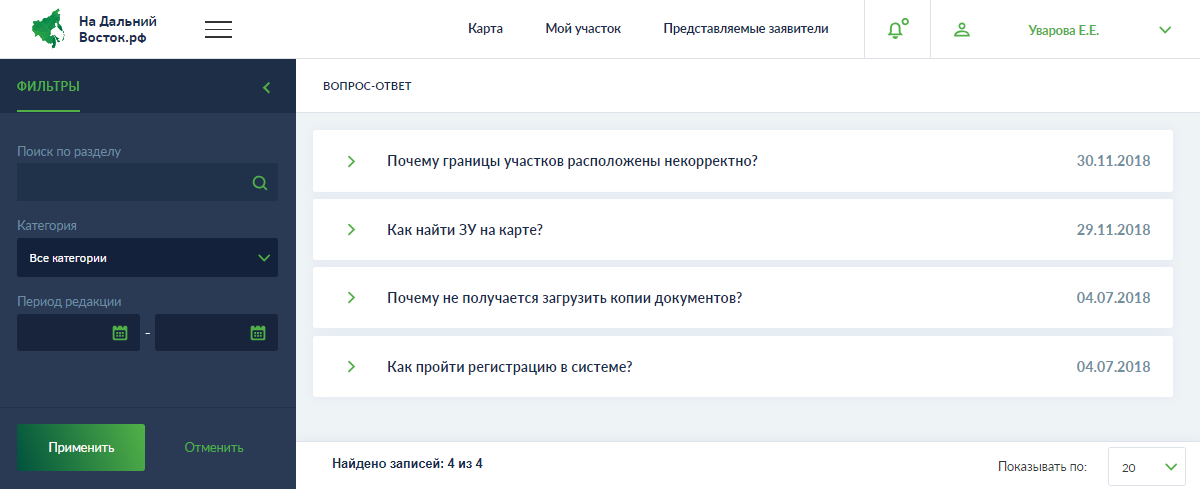
Рисунок 44 – Раздел «Вопрос-ответ»
Для просмотра ответа на вопрос следует нажать на него левой кнопкой мыши (Рисунок 45), повторное нажатие скрывает ответ.
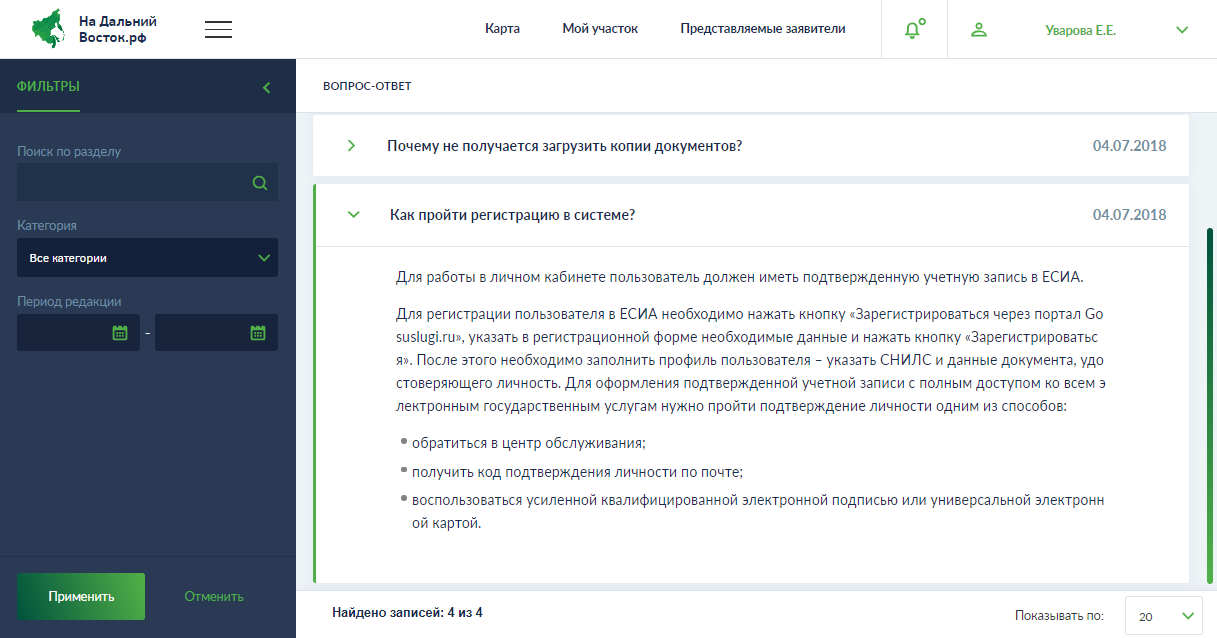
Рисунок 45 – Просмотр ответа на вопрос
Просмотр оповещений
Для просмотра оповещений, направленных в личный кабинет, следует нажать кнопку  в правом верхнем углу справа от ФИО пользователя. После этого будет открыт список последних сообщений (Рисунок 46).
в правом верхнем углу справа от ФИО пользователя. После этого будет открыт список последних сообщений (Рисунок 46).
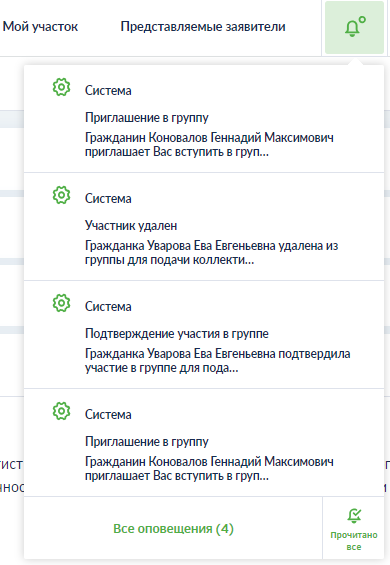
Рисунок 46 – Список оповещений
Для просмотра полного перечня оповещений следует нажать на ФИО пользователя в верхнем правом углу страницы и выбрать «Оповещения» в открывающемся списке.
После этого будет выполнен переход на страницу «Оповещения» (Рисунок 47).
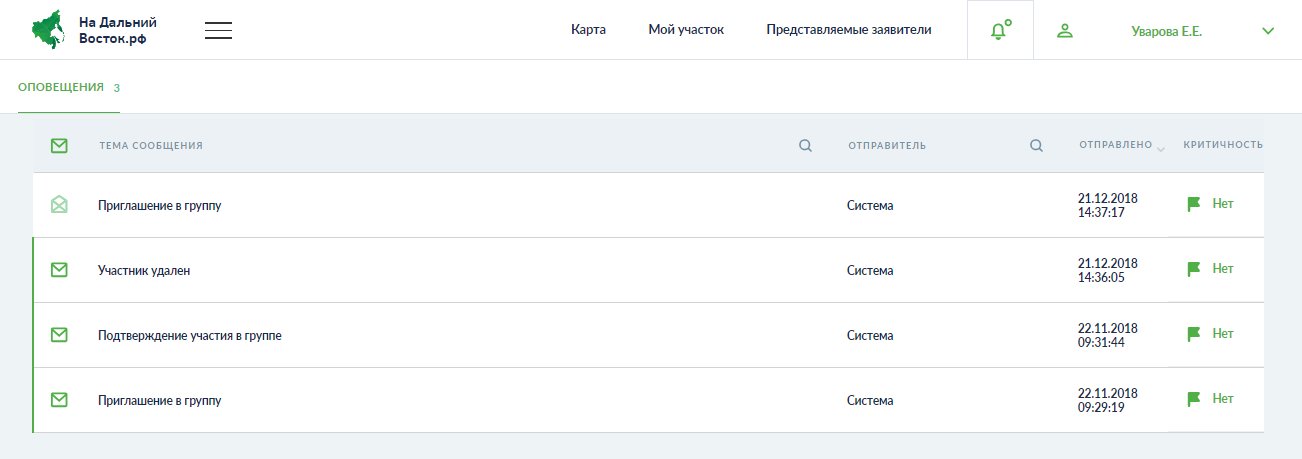
Рисунок 47 – Раздел «Оповещения»
Непрочитанные сообщения обозначены значком  , прочитанные – значком
, прочитанные – значком  .
.
Просмотр журнала операций
Для просмотра информации об операциях, которые совершил пользователь или УО от его имени, следует нажать на ФИО пользователя в верхнем правом углу страницы и выбрать «Журнал операций» в открывшемся списке.
После этого будет выполнен переход на страницу «Журнал операций» (Рисунок 48).

Рисунок 48 – Журнал операций пользователя
Загрузка инструкции по работе с Системой
Для загрузки инструкции по работе в личном кабинете пользователя следует нажать на ФИО пользователя в верхнем правом углу страницы и нажать кнопку «Скачать инструкцию» в открывшемся списке (Рисунок 49).
|
|
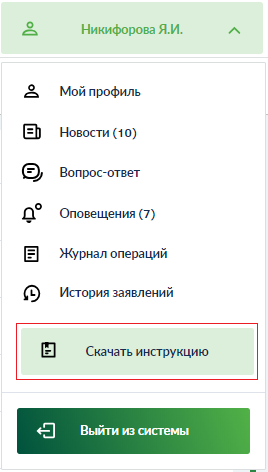
Рисунок 49 – Загрузка инструкции
3.2.5 Выбор варианта входа в личный кабинет
Если в личном кабинете заявителя от его лица работает сотрудник уполномоченного органа, многофункционального центра или органа регистрации прав, при входе пользователя в Систему на странице авторизации будет отображаться окно, где гражданину необходимо выбрать вариант входа в личный кабинет – режим просмотра или полный функционал.
В режиме просмотра редактирование данных в личном кабинете будет недоступно. При выборе полного функционала пользователю будет доступно выполнение всех действий в Системе, в этом случае работа сотрудника организации в личном кабинете заявителя будет невозможна.
Формирование границ земельного участка и подача заявления
Для формирования границ земельного участка следует перейти в раздел «Мой участок» нажатием соответствующей кнопки в верхней части страницы (Рисунок 50).
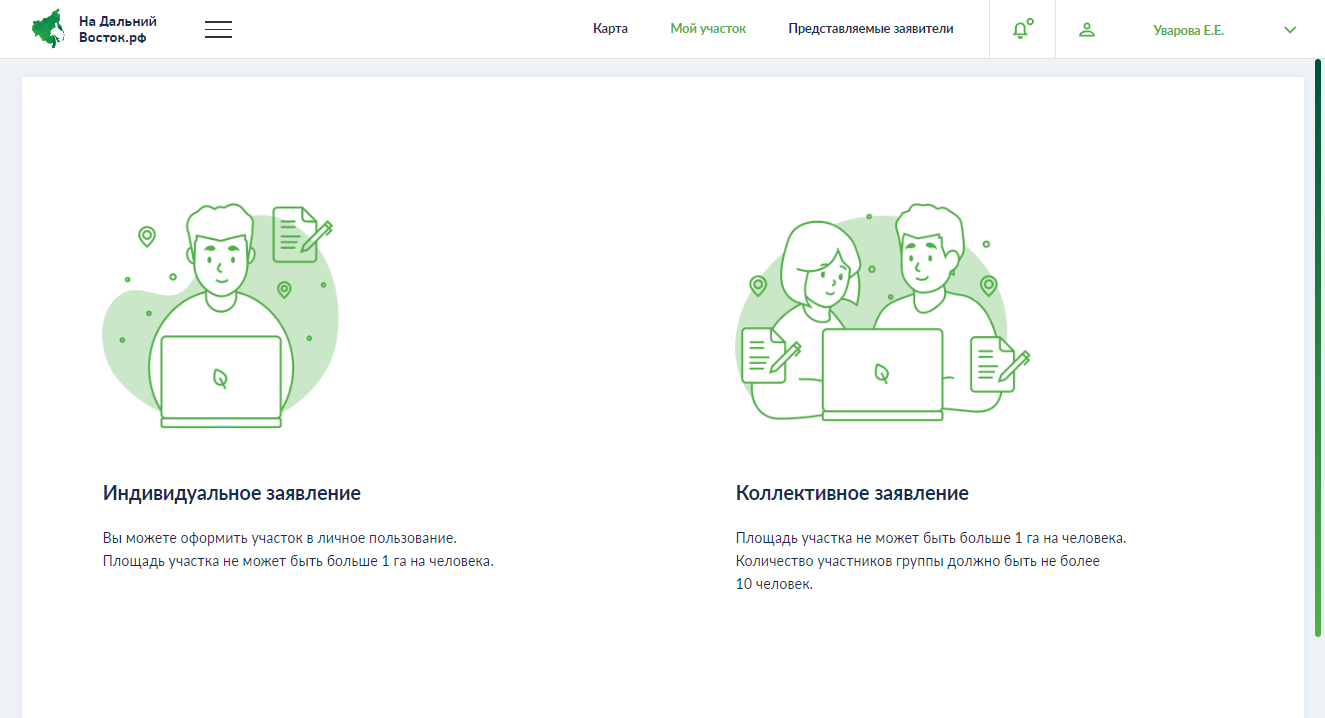
Рисунок 50 – Раздел «Мой участок»
На открывшейся странице необходимо выбрать тип заявления, которое предполагается оформить: индивидуальное или коллективное.
Индивидуальное заявление
При выборе индивидуального заявления открывается форма для его создания (Рисунок 51).
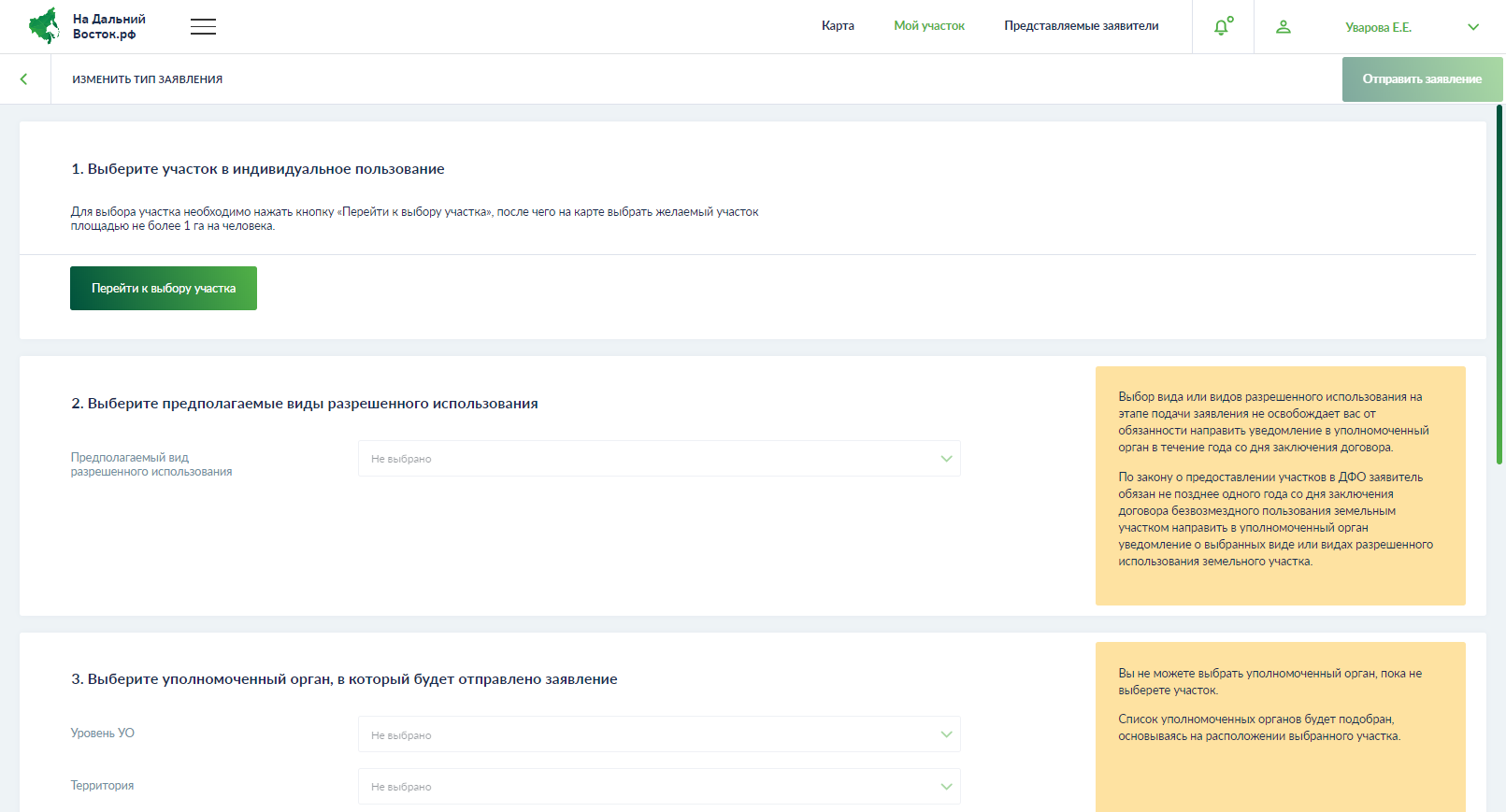
Рисунок 51 – Формирование индивидуального заявления
Процесс формирования индивидуального заявления включает следующие шаги:
- выбор участка;
- выбор предполагаемых видов разрешенного использования;
- выбор уполномоченного органа, в который будет отправлено заявление;
- прикрепление сканированных копий документов;
- отправка заявления в уполномоченный орган.
Выбор участка
Для выбора участка следует нажать кнопку «Перейти к выбору участка» в блоке «1. Выберите участок в индивидуальное пользование» (Рисунок 52).
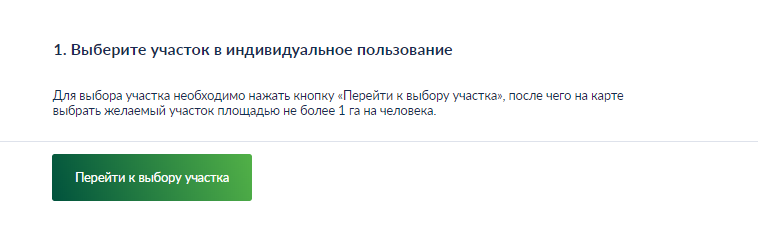
Рисунок 52 – Кнопка «Перейти к выбору участка»
В результате будет выполнен переход в раздел «Карта».
На открывшейся карте следует сформировать границы земельного участка в соответствии с описанием, приведенным в пункте 3.1.1 настоящего документа. После этого в блоке «Выбранный участок» будет отображена информация об участке. Чтобы выбрать новый участок, следует нажать кнопку «Выбрать новый участок» (Рисунок 53).
|
|
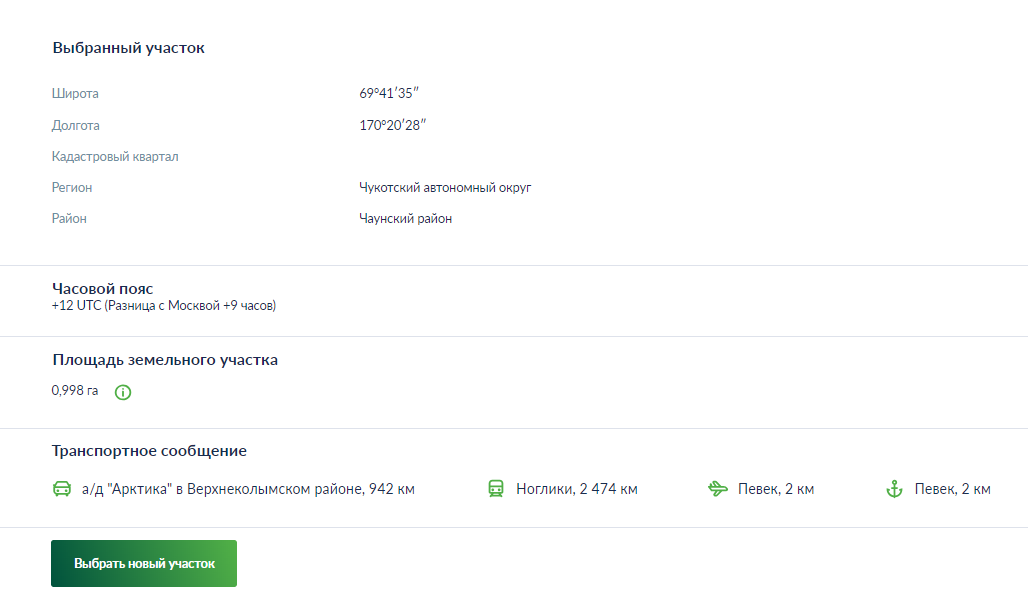
Рисунок 53 – Блок «Выбранный участок»
|
|
|

Историки об Елизавете Петровне: Елизавета попала между двумя встречными культурными течениями, воспитывалась среди новых европейских веяний и преданий...

История развития хранилищ для нефти: Первые склады нефти появились в XVII веке. Они представляли собой землянные ямы-амбара глубиной 4…5 м...

Адаптации растений и животных к жизни в горах: Большое значение для жизни организмов в горах имеют степень расчленения, крутизна и экспозиционные различия склонов...

Организация стока поверхностных вод: Наибольшее количество влаги на земном шаре испаряется с поверхности морей и океанов (88‰)...
© cyberpedia.su 2017-2024 - Не является автором материалов. Исключительное право сохранено за автором текста.
Если вы не хотите, чтобы данный материал был у нас на сайте, перейдите по ссылке: Нарушение авторских прав. Мы поможем в написании вашей работы!